Er is een weinig bekende functie in Word waarmee u groepen tekst en/of afbeeldingen van verschillende locaties in een Word-document kunt verzamelen en vervolgens al die tekst op een andere locatie kunt plakken.
Het heet de Piek en het is anders dan het klembord, waardoor je met slechts één gekopieerde set tekst tegelijk kunt werken. De Piek is vernoemd naar een ouderwetse papierhouder waar mensen papier in prikten alsof ze er klaar mee waren. Misschien zie je nog de ouderwetse versie van de Piek in gebruik in sommige winkels.
Inhoudsopgave
OPMERKING: De Piek functie is beschikbaar in versies van Word van 97 tot en met 2016.
Spike gebruiken in Word
Om informatie te verzamelen in de Piek in Word, selecteer gewoon de tekst die je wilt toevoegen en druk op Ctrl + F3. Dit snijdt de informatie uit uw document en plaatst het in de Piek. U kunt delen van uw document blijven knippen en Word zal doorgaan met het toevoegen van de geknipte tekst aan de Piek.
OPMERKING: Wanneer u de Piek, u knipt of verwijdert tekst van de oorspronkelijke locatie en kopieert GEEN tekst.
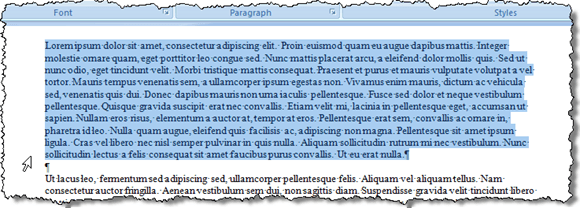
Om de verzamelde tekst te plakken, plaatst u het invoegpunt op de locatie in het huidige document, een nieuw document of een ander bestaand document waar u de tekst wilt plakken. druk op Ctrl + Shift + F3 om de tekst uit de. te plakken Piek op het invoegpunt. Alle informatie in de Piek (niet alleen de laatste tekst die u daar hebt geknipt) wordt op het invoegpunt in uw document geplakt.
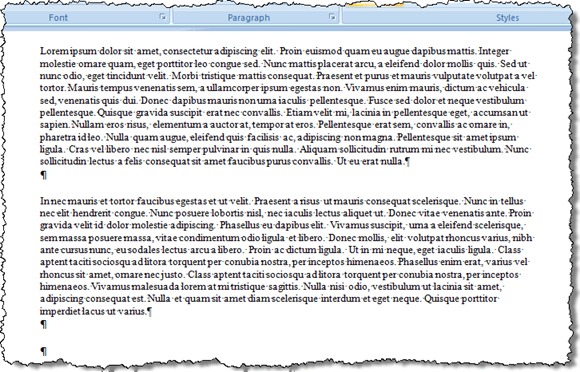
Drukken op Ctrl + Shift + F3 wist ook alle informatie in de Piek. Als u de Piek wanneer u de inhoud ervan plakt, plaatst u het invoegpunt waar u de inhoud wilt plakken, typt u "piek” (zonder de aanhalingstekens), en druk op F3.
U kunt ook de inhoud van de Piek zonder de inhoud te plakken of de. te legen Piek. Om dit in Word 2007 en later te doen, klikt u op de Invoegen tab op het lint en zoek de Snelle onderdelen knop in de Tekst sectie.
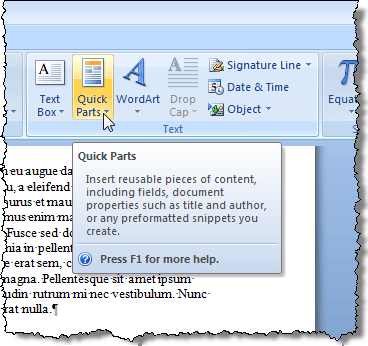
Klik op de pijl op de Snelle onderdelen knop en selecteer Bouwstenen organisator, als u Word 2007 gebruikt, of Auto-tekst, als u Word 2010 gebruikt in het vervolgkeuzemenu.
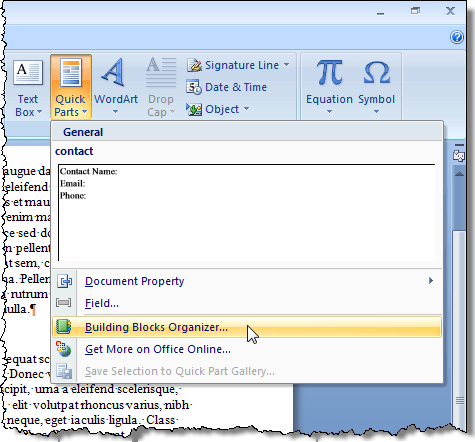
In Word 2007 is de Bouwstenen organisator dialoogvenster verschijnt. Klik op de Piek in de lijst aan de linkerkant om een voorbeeld weer te geven van de tekst en/of afbeeldingen die de Piek momenteel bevat.

Om de inhoud van de. te bekijken Piek, als u Word 2003 of eerder gebruikt, selecteert u AutoTekst | Auto-tekst van de Invoegen menu.
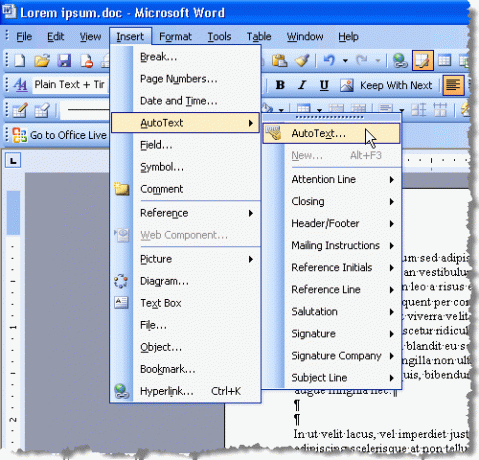
De AutoCorrectie dialoogvenster verschijnt. Op de Auto-tekst tabblad, typ "piek” (zonder de aanhalingstekens) in de Voer hier AutoTekst-items in bewerkingsvak om snel de. te vinden Piek in de lijst. De Piek wordt automatisch geselecteerd zodra het is gevonden en u de inhoud van de Piek in de Voorbeeld onder de lijst met AutoTekst-items.
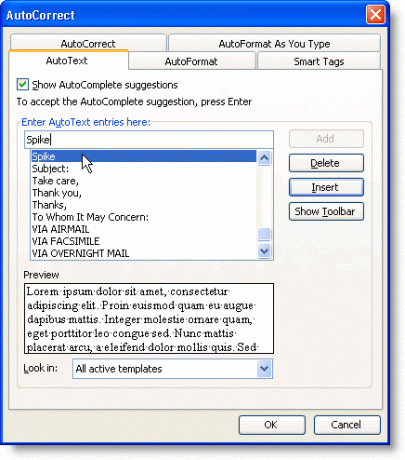
Het is je misschien opgevallen dat toen je de inhoud van de Piek, er was een extra lege regel tussen elk item dat u aan de Piek. Dat komt door Slimme alineaselectie.
Met Slimme alineaselectie ingeschakeld, is het onmogelijk om een alinea te selecteren zonder ook die laatste alineamarkering te pakken. Misschien wilt u uitschakelen Slimme alineaselectie om te voorkomen dat er lege regels ontstaan tussen elk van de items op de Piek. Om dit in Word 2007 te doen, selecteert u Woordopties van de Kantoor menu.
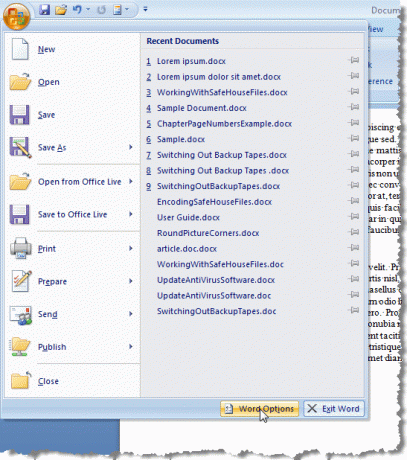
Op de Woordopties dialoogvenster, klik op Geavanceerd in de lijst aan de linkerkant.
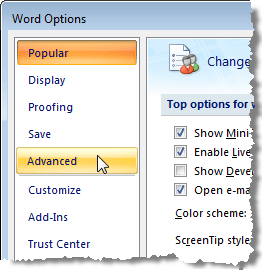
In de Bewerkingsopties sectie aan de rechterkant, selecteer de Slimme alineaselectie gebruiken selectievakje zodat er geen vinkje in het selectievakje staat.
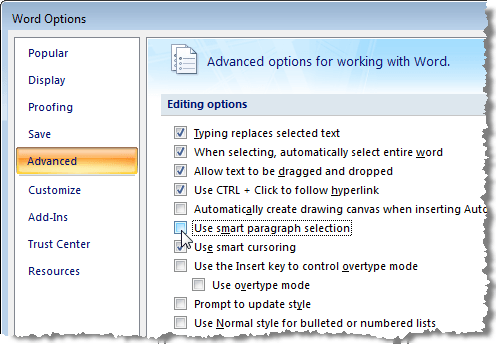
Klik OK om de te sluiten Woordopties dialoog venster.
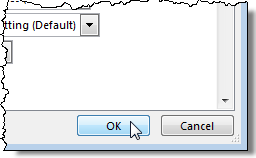
Uitschakelen Slimme alineaselectie in Word 2003 of eerder, selecteer Opties van de Hulpmiddelen menu.
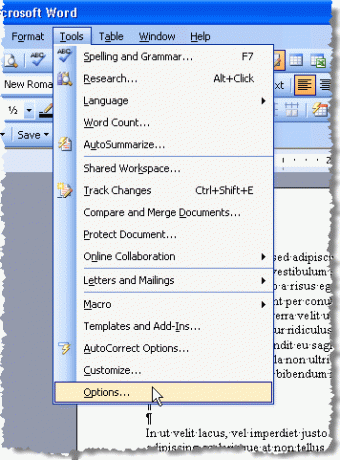
Op de Opties dialoogvenster, klik op de Bewerking tabblad. In de Bewerkingsopties sectie, selecteer de Slimme alineaselectie gebruiken selectievakje zodat er geen vinkje in het selectievakje staat.

Klik OK om de te sluiten Opties dialoog venster.
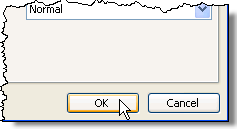
De Piek is een handige functie als u snel en gemakkelijk niet-aaneengesloten tekst wilt herschikken en verplaatsen of een nieuw document wilt maken op basis van delen van een ander document. Genieten van!
Welkom bij Help Desk Geek - een blog vol technische tips van vertrouwde technische experts. We hebben duizenden artikelen en handleidingen om u te helpen bij het oplossen van elk probleem. Onze artikelen zijn sinds de lancering in 2008 meer dan 150 miljoen keer gelezen.
Abonneer je op Helpdesk Geek.
Sluit je aan bij meer dan 15.000 anderen die dagelijks tips, trucs en snelkoppelingen rechtstreeks in hun inbox ontvangen.
Wij hebben ook een hekel aan spam, u kunt zich op elk moment uitschrijven.


